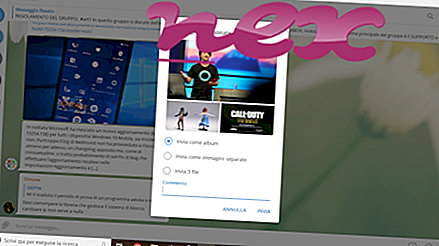Process, kas pazīstams kā WinFX Runtime Components vai Kaspersky Anti-Virus GUI daļa, pieder programmatūrai Kaspersky Anti-Virus Personal vai Windows Internet Explorer, ko izstrādājusi Microsoft (www.microsoft.com) vai Kaspersky Lab (www.kaspersky.com).
Apraksts: Kav.exe nav būtiska operētājsistēmai Windows un bieži rada problēmas. Fails kav.exe atrodas "C: \ Program Files" apakšmapē. Faila lielums operētājsistēmā Windows 10/8/7 / XP ir 139 367 baiti.
Programmai ir redzams logs. Tas nav Windows sistēmas fails. Programma tiek ielādēta Windows sāknēšanas laikā (sk. Reģistra atslēgu: MACHINE \ Run). Tāpēc tehniskās drošības vērtējums ir 22% bīstams, tomēr jums vajadzētu izlasīt arī lietotāju atsauksmes.
Šī varianta atinstalēšana: programmatūras piegādātājs piedāvā iespēju atinstalēt programmatūru Kaspersky Anti-Virus Personal, izmantojot Windows vadības paneļa funkciju Atinstalēt programmu (Windows: Sākt, Iestatījumi, Vadības panelis, Atinstalēt programmu).Ja kav.exe atrodas lietotāja profila mapes apakšmapē, drošības vērtējums ir 14% bīstams . Faila lielums ir 507 904 baiti. Programmai ir redzams logs. Tas nav Windows sistēmas fails.
Ārēja informācija no Pola Kolinsa:
- "KAVPersonal50" ir jāskrien, startējot. Kaspersky Anti-Virus Personal 5.0
Svarīgi: jums jāpārbauda kav.exe process datorā, lai redzētu, vai tas rada draudus. Mēs iesakām drošības uzdevumu pārvaldnieku, lai pārbaudītu datora drošību. Šis bija viens no populārākajiem izdevumiem The Washington Post un PC World .
Ir pierādīts, ka šādas programmas noderīgas arī dziļākai analīzei: Drošības uzdevumu pārvaldnieks pārbauda aktīvo kav procesu datorā un skaidri pasaka, ko tas dara. Malwarebytes labi zināmais B pret ļaundabīgo programmu rīks paziņo, ja kav.exe datorā parāda kaitinošas reklāmas, palēninot to. Dažu pretvīrusu programmatūru šāda veida nevēlamas reklāmprogrammatūras neuzskata par vīrusu, tāpēc tā nav paredzēta tīrīšanai.
Tīrs un sakārtots dators ir galvenā prasība, lai izvairītos no datora nepatikšanām. Tas nozīmē ļaunprātīgas programmatūras skenēšanu, cietā diska tīrīšanu, izmantojot 1 cleanmgr un 2 sfc / scannow, 3 tādu programmu atinstalēšanu, kuras jums vairs nav vajadzīgas, jāpārbauda, vai nav Autostart programmas (izmantojot 4 msconfig), un Windows 5 automātiskās atjaunināšanas iespējošana. Vienmēr atcerieties veikt periodiskas dublējumkopijas vai vismaz iestatīt atjaunošanas punktus.
Ja rodas kāda faktiska problēma, mēģiniet atsaukt atmiņā pēdējo, ko izdarījāt, vai pēdējo, ko instalējāt, pirms problēma parādījās pirmo reizi. Izmantojiet komandu 6 resmon, lai identificētu procesus, kas izraisa jūsu problēmu. Pat nopietnu problēmu gadījumā, nevis Windows atkārtota instalēšana, labāk ir labot instalāciju vai, operētājsistēmai Windows 8 un jaunākām versijām, izpildīt komandu 7 DISM.exe / Online / Cleanup-image / Restorehealth. Tas ļauj salabot operētājsistēmu, nezaudējot datus.
spēj2extractpro.prndisp.exe oiveloxcheck.exe words.exe kav.exe monnid32.exe svchot.exe flashutil64_25_0_0_171_activex.exe ole2.exe sr.exe kbclient_fd3.exe magicdesktopserver.exe